Gør disse ting, når CSR-signering mislykkes på grund af ingen certifikatskabelon
- Hvis du forsøger at udstede et certifikat og forsøger at underskrive en CSR, kan du nogle gange ende med at få anmodningen, der ikke indeholder en certifikatskabeloninformationsfejl.
- Normalt, når der ikke er nogen indlejret skabelonoplysninger, eller når du undlader at angive et korrekt skabelonnavn, kan dette problem forekomme.
- For at løse dette problem kan du bruge kommandolinjegrænsefladen og gøre de ting, der er nævnt i denne artikel.
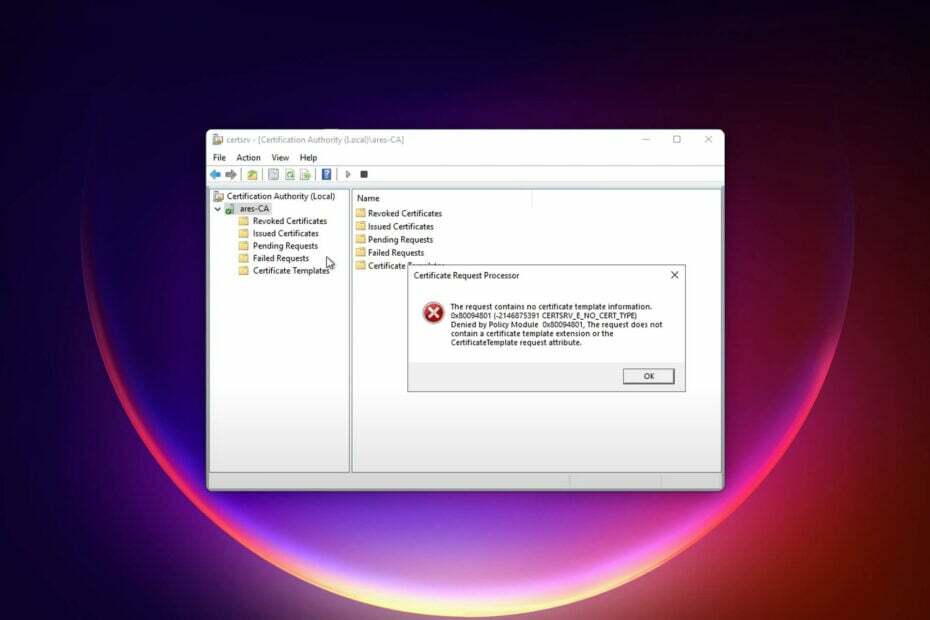
xINSTALLER VED AT KLIKKE PÅ DOWNLOAD FIL
Denne software vil reparere almindelige computerfejl, beskytte dig mod filtab, malware, hardwarefejl og optimere din pc til maksimal ydeevne. Løs pc-problemer og fjern virus nu i 3 nemme trin:
- Download Restoro PC Repair Tool der følger med patenterede teknologier (patent tilgængeligt her).
- Klik Start scanning for at finde Windows-problemer, der kan forårsage pc-problemer.
- Klik Reparer alle for at løse problemer, der påvirker din computers sikkerhed og ydeevne.
- Restoro er blevet downloadet af 0 læsere i denne måned.
Hvis du støder på, at anmodningen ikke indeholder certifikatskabelonoplysninger i Windows, vil denne artikel give dig metoderne til at løse det.
Når du forsøger at underskrive eller indsende en CSR på Windows ved hjælp af Certificate Authority (CA), bør det være afsluttet med succes. Men i nogle tilfælde kan du få en certifikatanmodningsprocessorfejl. Når den vises, kan du muligvis se følgende fejlmeddelelse:
Anmodningen indeholder ingen certifikatskabelonoplysninger. 0x80094801 (-2146875391) Afvist af politikmodul 0x80094801. Anmodningen indeholder ikke en certifikatskabelonudvidelse eller attributten Certifikatskabelonanmodning
Dette problem opstår på enhver Windows udgave, især Windows Server- eller Enterprise-versionerne.
Hvad forårsager ingen certifikatskabeloninformationsfejl?
Hvis du gentagne gange står over for dette problem, kan det være på grund af følgende årsager:
- Ingen indlejret certifikatskabelon: Hvis filen med anmodning om certifikatsignering ikke har en indlejret skabelon, vil du støde på dette problem.
- Forkert metode: Din måde at underskrive eller udstedelse af certifikatet kan have nogle problemer.
- Intet skabelonnavn er angivet: Hvis du ikke angiver skabelonnavnet, får du denne fejl.
Hvordan kan jeg rette anmodningen, der ikke indeholder oplysninger om certifikatskabeloner på Windows?
Før du gennemgår vores anbefalede metoder, foreslår vi, at du gør følgende:
- Sørg for, at en sikkerhedsopdatering af din Windows-server eller pc ikke afventer.
- Sørg for, at CSR-filen, du forsøger at signere, ikke har noget problem.
Når du har sikret ovenstående ting, skal du følge disse metoder for at rette ingen certifikatskabeloninformationsfejl:
1. Angiv certifikatskabelonen
- Åbn Startmenu, og skriv cmd.
- Højreklik på Kommandoprompt og vælg Kør som administrator.
- Skriv følgende kommando ved at erstatte de nødvendige strenge med dine og tryk Gå ind for at udføre det:
certreq -submit -config "Your_Existing_Config_Name" -attrib "CertificateTemplate: Your_Existing_Template_Name" your_CSR_File.csr
Sørg for at udskifte parametrene. For eksempel kan din ene se sådan ud: certreq -submit -config "MyIssuingCA" -attrib "CertificateTemplate: CA11-SUN-SSL-C3-1" CertRequest.csr
Du kan også køre kommandoen uden at angive CSR-filen. I dette tilfælde vises et pop-vindue, hvor du bliver bedt om at vælge CSR-filen.
Hvis du vil se Windows CA-skabelonlisten, kan du bruge følgende kommando:
certutil -CATemplates -Config Machine\CAName
2. Prøv at underskrive uden skabelonoplysninger
- Åbn kommandoprompt som administrator, som vist før.
- Skriv følgende kommando og tryk Gå ind:
certreq -submit -attrib CertificateTemplate: Webserver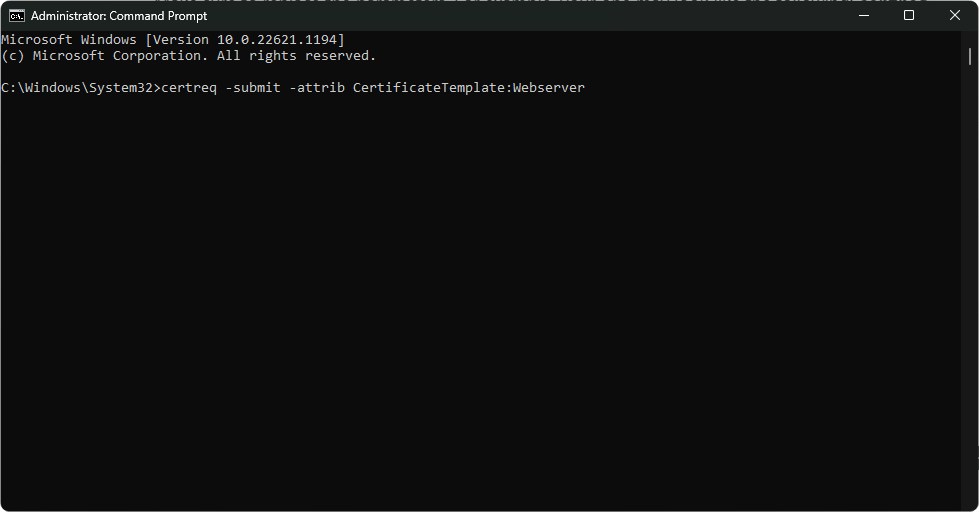
- Vælg nu CSR-filen, når et pop op-vindue vises og beder dig om at gøre det og klik på Okay.
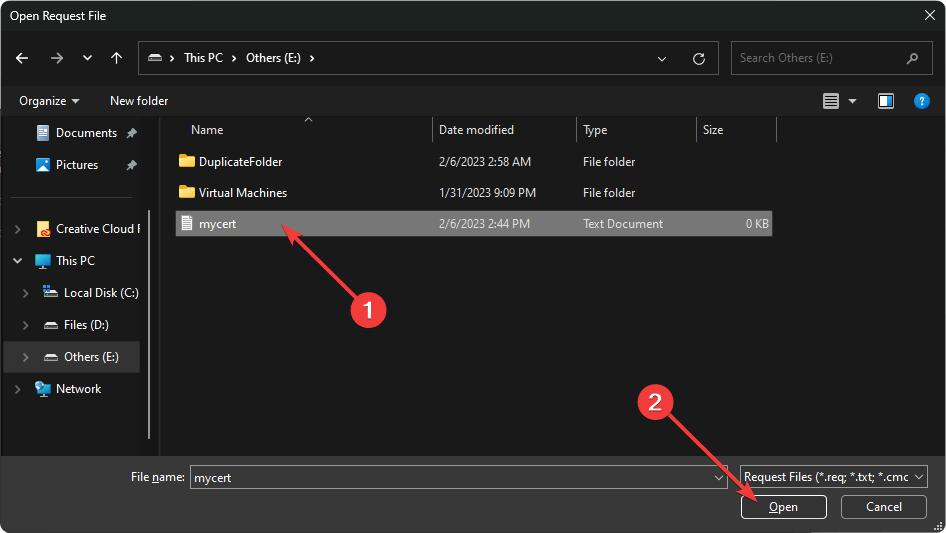
- Gem certifikatet, når det beder om at gemme det.
- 0x00000b11: Sådan rettes denne fejl på Windows 10 og 11
- Lenovo Laptop Black Screen: Sådan løses det i 5 trin
- 0x40010004 Opgaveplanlægningsfejl: 3 måder at løse det på
- Fix: Operation mislykkedes med fejl 0x00001B
- Hvad er fejl 0x80029c4a & hvordan man hurtigt fikser det
Efter at have gemt, bør du finde certifikatfilen, hvor du har gemt den. Nu kan du bruge det på din egen måde.
Disse metoder hjælper dig med at signere en CSR-fil ved at undgå fejlen, idet anmodningen ikke indeholder nogen certifikatskabelonoplysninger på Windows-pc eller server.
Du kan også undgå at støde på dette problem uden at prøve det fra kommandolinjen. I dette tilfælde skal du angive skabelonen på certifikatmyndighedens GUI manuelt. Men at bruge kommandolinjemåden nævnt i denne artikel er den bedste idé. Det vil spare dig tid.
Hvis det er nødvendigt, kan du også lære hvordan man løser Windows har ikke nok oplysninger til at bekræfte dette certifikat.
I dette indlæg har du lært, hvordan du løser anmodningen, der ikke indeholder nogen certifikatskabeloninformationsfejl. Hvis du har bedre ideer til at løse dette problem, er du velkommen til at fortælle os det i kommentarfeltet.
Har du stadig problemer? Løs dem med dette værktøj:
SPONSORERET
Hvis ovenstående råd ikke har løst dit problem, kan din pc opleve dybere Windows-problemer. Vi anbefaler download af dette PC-reparationsværktøj (vurderet til Great på TrustPilot.com) for nemt at løse dem. Efter installationen skal du blot klikke på Start scanning knappen og tryk derefter på Reparer alle.

![FIX: DLG_FLAGS_INVALID_CA fejlkode [Fuld vejledning]](/f/a8cb8d689689294e04336807916da30e.jpg?width=300&height=460)
![Ret e-mail-certifikatfejl [Udløbet, ugyldig, ikke sikker]](/f/097c98e83e638085396e2bcfd35216a0.jpg?width=300&height=460)